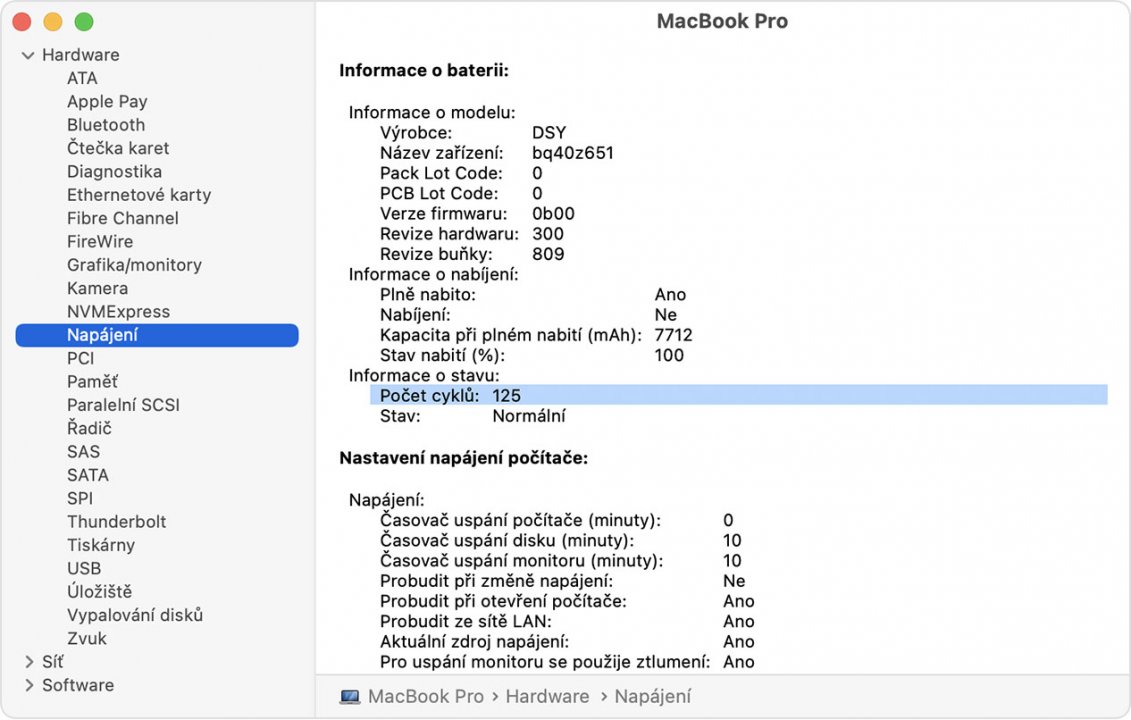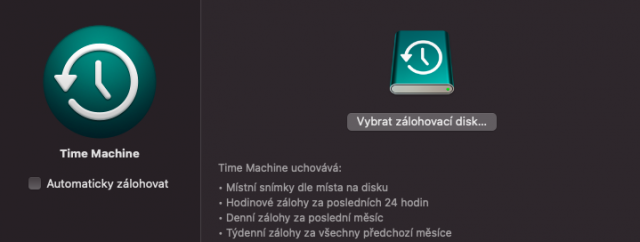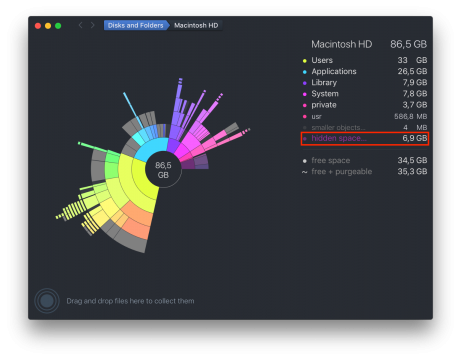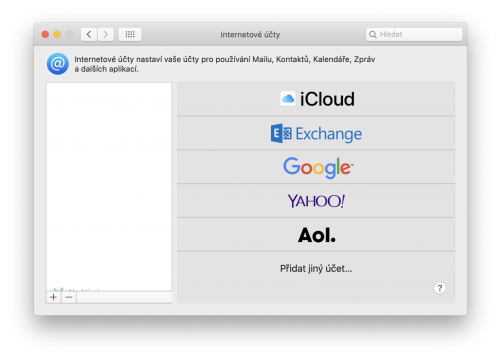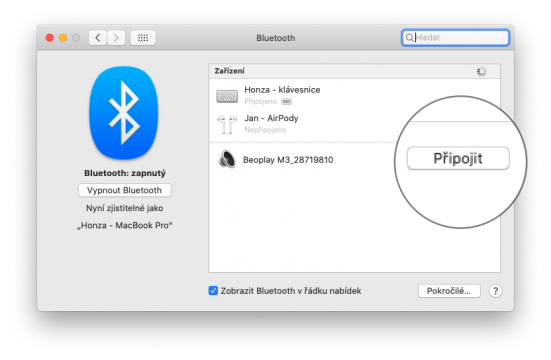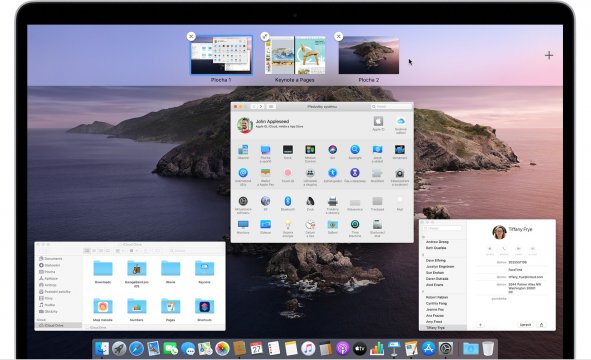- Podržte klávesu Alt.
- Klikněte na symbol Apple () v horní liště.
- Vyberte možnost "Informace o systému".
- Přejděte do sekce "Hardware".
- Klikněte na "Napájení".
- V sekci "Informace o baterii" najdete aktuální počet cyklů.
Takto získáte přehled o stavu baterie vašeho MacBooku, včetně informací o počtu provedených nabíjecích cyklů.
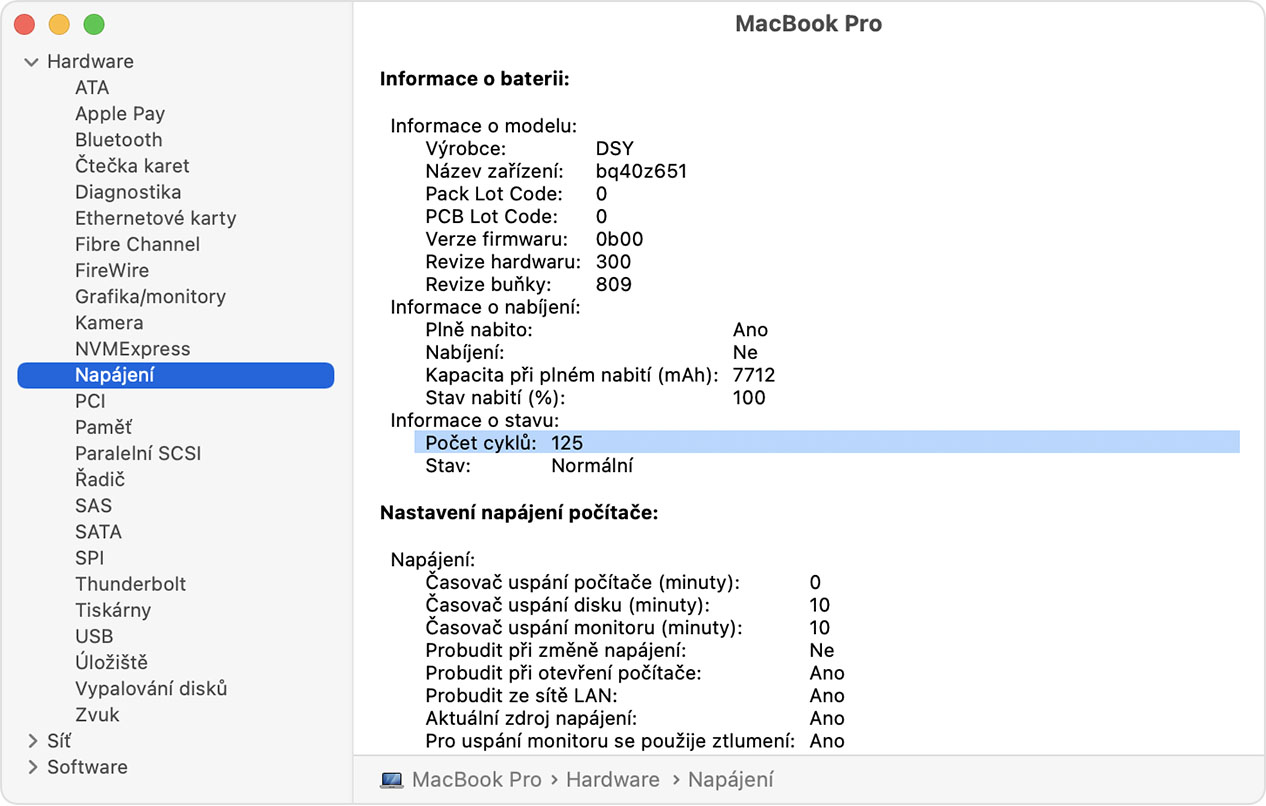
Baterii ve Vašem MacBooku Vám rádi vyměníme - více ZDE
Maximální počty cyklů
Následující tabulka uvádí, jaký je maximální počet cyklů vaší baterie. Po dosažení tohoto limitu se baterie považuje za spotřebovanou.
| Počítač | Maximální počet cyklů |
| MacBook | |
| MacBook (Retina, 12palcový, 2017) MacBook (Retina, 12palcový, začátek roku 2016) MacBook (Retina, 12palcový, začátek roku 2015) MacBook (13palcový, polovina roku 2010) MacBook (13palcový, konec roku 2009) |
1000 |
| MacBook (13palcový, hliníkový, konec roku 2008) | 500 |
| MacBook (polovina roku 2009) MacBook (začátek roku 2009) MacBook (konec roku 2008) MacBook (začátek roku 2008) MacBook (konec roku 2007) MacBook (polovina roku 2007) MacBook (konec roku 2006) MacBook (13palcový) |
300 |
| MacBook Pro | |
| MacBook Pro (13palcový, M1, 2020) MacBook Pro (13palcový, 2020, dva porty Thunderbolt 3) MacBook Pro (13palcový, 2020, čtyři porty Thunderbolt 3) MacBook Pro (16palcový, 2019) MacBook Pro (15palcový, 2019) MacBook Pro (13palcový, 2019, čtyři porty Thunderbolt 3) MacBook Pro (13palcový, 2019, dva porty Thunderbolt 3) MacBook Pro (15palcový, 2018) MacBook Pro (13palcový, 2018, čtyři porty Thunderbolt 3) MacBook Pro (15palcový, 2017) MacBook Pro (13palcový, 2017, čtyři porty Thunderbolt 3) MacBook Pro (13palcový, 2017, dva porty Thunderbolt 3) MacBook Pro (15palcový, 2016) MacBook Pro (13palcový, 2016, čtyři porty Thunderbolt 3) MacBook Pro (13palcový, 2016, dva porty Thunderbolt 3) MacBook Pro (Retina, 13palcový, začátek roku 2015) MacBook Pro (Retina, 13palcový, polovina roku 2014) MacBook Pro (Retina, 13palcový, konec roku 2013) MacBook Pro (Retina, 13palcový, začátek roku 2013) MacBook Pro (Retina, 13palcový, konec roku 2012) MacBook Pro (13palcový, polovina roku 2012) MacBook Pro (13palcový, konec roku 2011) MacBook Pro (13palcový, začátek roku 2011) MacBook Pro (13palcový, polovina roku 2010) MacBook Pro (13palcový, polovina roku 2009) MacBook Pro (Retina, 15palcový, polovina roku 2015) MacBook Pro (Retina, 15palcový, polovina roku 2014) MacBook Pro (Retina, 15palcový, konec roku 2013) MacBook Pro (Retina, 15palcový, začátek roku 2013) MacBook Pro (Retina, polovina roku 2012) MacBook Pro (15palcový, polovina roku 2012) MacBook Pro (15palcový, konec roku 2011) MacBook Pro (15palcový, začátek roku 2011) MacBook Pro (15palcový, polovina roku 2010) MacBook Pro (15palcový, 2,53 GHz, polovina roku 2009) MacBook Pro (15palcový, polovina roku 2009) MacBook Pro (17palcový, konec roku 2011) MacBook Pro (17palcový, začátek roku 2011) MacBook Pro (17palcový, polovina roku 2010) MacBook Pro (17palcový, polovina roku 2009) MacBook Pro (17palcový, začátek roku 2009) |
1000 |
| MacBook Pro (15palcový, konec roku 2008) | 500 |
| MacBook Pro (15palcový, začátek roku 2008) MacBook Pro (15palcový, 2,4/2,2 GHz) MacBook Pro (15palcový, Core 2 Duo) MacBook Pro (15palcový, lesklý) MacBook Pro (15palcový) MacBook Pro (17palcový, konec roku 2008) MacBook Pro (17palcový, začátek roku 2008) MacBook Pro (17palcový, 2,4 GHz) MacBook Pro (17palcový, Core 2 Duo) MacBook Pro (17palcový) |
300 |
| MacBook Air | |
| MacBook Air (M1, 2020) MacBook Air (Retina, 13palcový, 2020) MacBook Air (Retina, 13palcový, 2019) MacBook Air (Retina, 13palcový, 2018) MacBook Air (13palcový, 2017) MacBook Air (11palcový, začátek roku 2015) MacBook Air (11palcový, začátek roku 2014) MacBook Air (11palcový, polovina roku 2013) MacBook Air (11palcový, polovina roku 2012) MacBook Air (11palcový, polovina roku 2011) MacBook Air (11palcový, konec roku 2010) MacBook Air (13palcový, začátek roku 2015) MacBook Air (13palcový, začátek roku 2014) MacBook Air (13palcový, polovina roku 2013) MacBook Air (13palcový, polovina roku 2012) MacBook Air (13palcový, polovina roku 2011) MacBook Air (13palcový, konec roku 2010) |
1000 |
| MacBook Air (polovina roku 2009) | 500 |
| MacBook Air (konec roku 2008) MacBook Air |
300 |